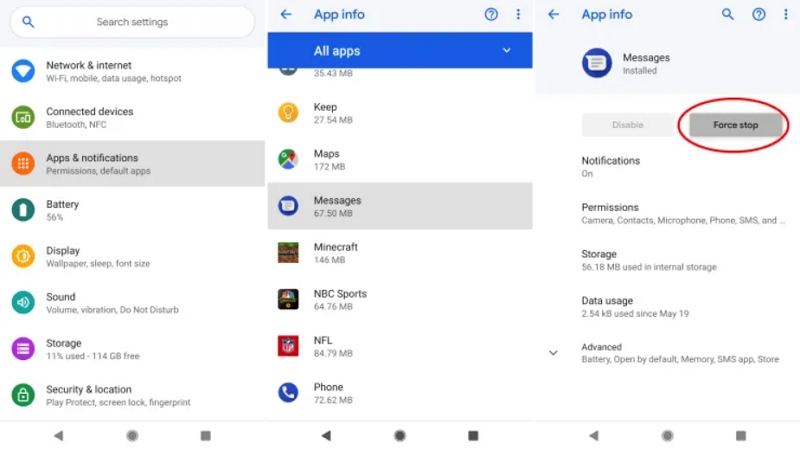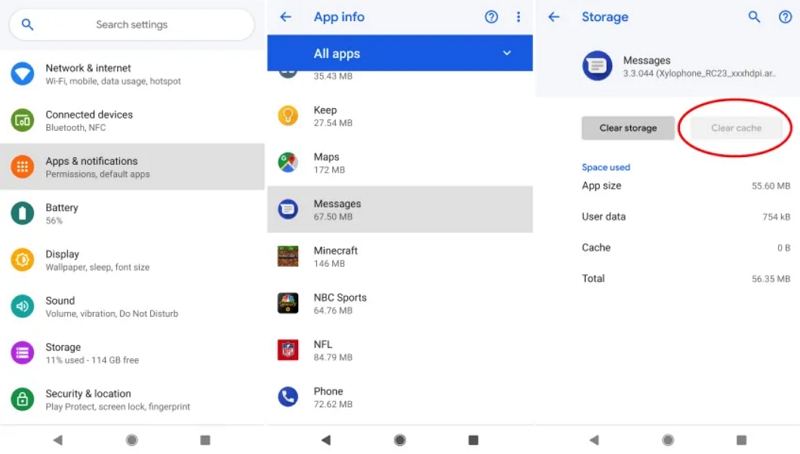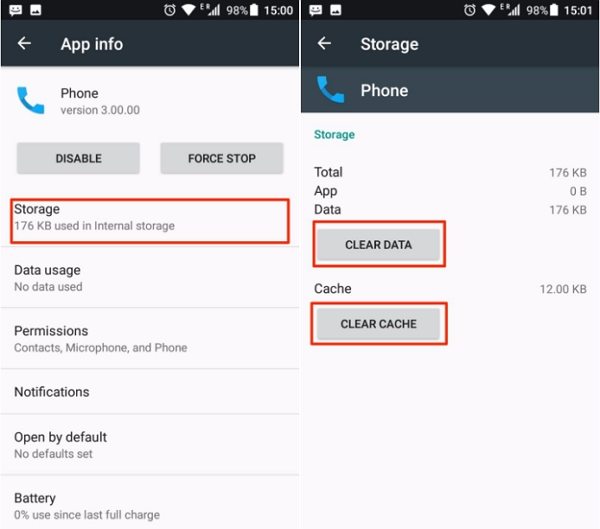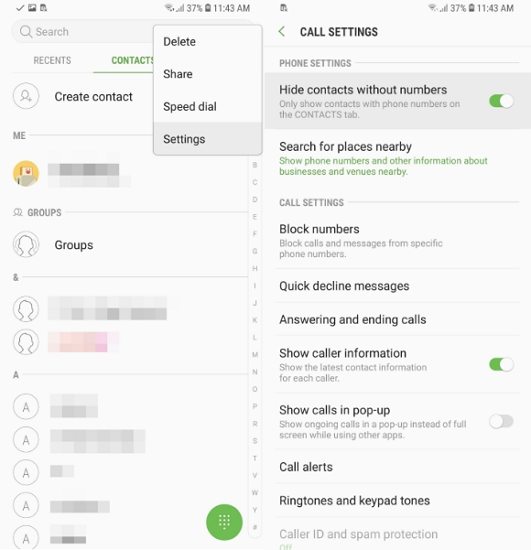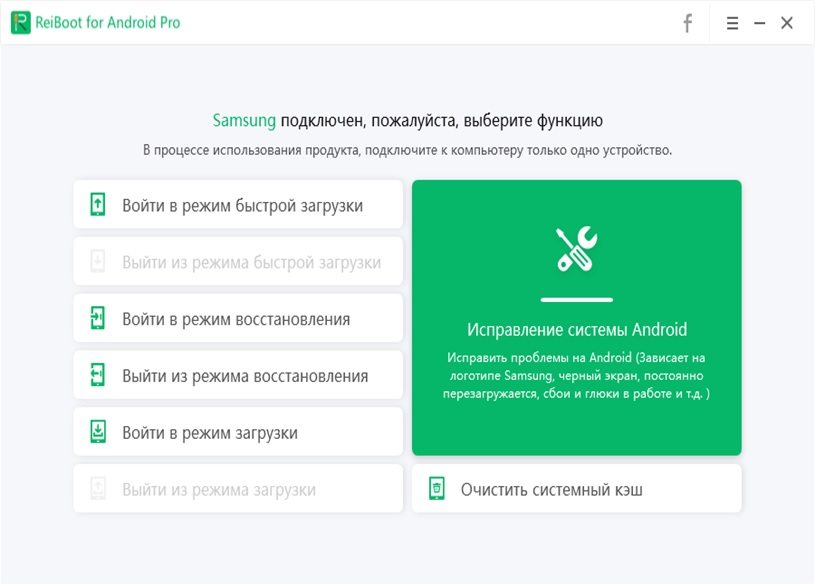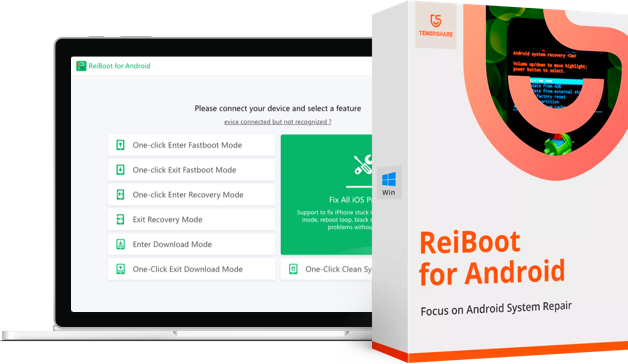[2025 Обновление] Имена контактов не отображаются в сообщениях и вызовах Android
После обновления Android имена моих контактов не отображаются в текстовых сообщениях и телефонных звонках. Что делать?"
После обновления в Android изменяются некоторые внутренние настройки. Это вполне нормальное событие, и иногда эти изменения могут привести к тому, что имена контактов не отображаются в сообщениях на Android.
Однако это нельзя считать распространенной ошибкой, поскольку лишь некоторые устройства время от времени сталкиваются с этой проблемой. Тем не менее, беспокоиться не о чем. Существуют простые способы устранения проблемы, которые позволят сделать контакты снова видимыми. Мы рекомендуем ознакомиться со следующей статьей для получения подробной информации.
- Способ 1. Очистить кэш приложения Сообщения
- Способ 2. Очистить кэш приложения для телефона
- Способ 3. Отключение защиты вызовов
- Способ 4. Выключить/включить "Скрыть контакты без номеров"
- Способ 5. Удалить контакт и добавить его снова
- Способ 6. Восстановление ОС Android для исправления ситуации, когда имена контактов не отображаются
Способ 1. Очистить кэш приложения Сообщения
Прежде всего, необходимо очистить кэш приложения "Сообщения" на мобильном телефоне Android. Очистить кэш очень просто; ознакомьтесь с приведенными ниже инструкциями.
- В разделе "Настройки" выберите пункт "Приложения и уведомления".
- Затем выберите опцию "Посмотреть все приложения".
Найдите приложение "Сообщения" и выберите "Принудительная остановка". Нажмите кнопку 'OK' для подтверждения.

- Теперь перейдите в раздел "Хранилище & Кэш".
Нажмите "Очистить кэш" и затем "Очистить хранилище", после чего нажмите "OK".

Это приведет к очистке кэша приложения "Сообщения", но после очистки кэш-файлов необходимо проверить, виден ли список контактов на мобильном телефоне.
Способ 2. Очистить кэш приложения для телефона
Далее можно попробовать очистить кэш-файлы приложения "Телефон" на мобильном телефоне Android. Это также очень просто и аналогично предыдущей процедуре. Проверьте ее и выполните аналогичные действия.
- Перейдите в раздел Настройки > "Все приложения".
Прокрутите вниз и нажмите на пункт "Телефон". После этого выберите этот пункт и нажмите "Очистить кэш".

Способ 3. Отключение защиты вызовов
Возможно, в телефоне включена функция Защита от вызовов, и ее отключение может привести к раскрытию имен и номеров контактов. Защита вызова - это приложение, разработанное компанией AT&T для блокировки нежелательных звонков. Поэтому, если вы хотите отключить его, зайдите в папку AT&T на своем мобильном телефоне.
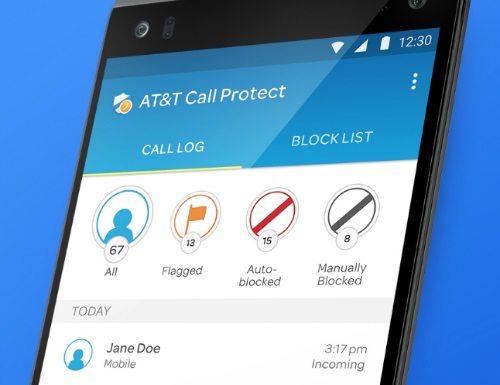
Обычно это первая или вторая папка. Откройте ее, и вы увидите значок AT&T Защита вызова. Нажмите и удерживайте значок, после чего появится опция "Отключить". Нажмите на нее.
Способ 4. Выключить/включить "Скрыть контакты без номеров"
Также возможно, что функция "Скрывать контакты без номеров" была включена после обновления Android. Такое иногда случается, и из-за активации этой опции в Android не отображаются имена контактов. Поэтому необходимо просто отключить эту функцию в настройках.
- В приложении "Телефон" нажмите на "Настройки".
Найдите опцию "Скрыть контакты без номеров".

- Рядом будет находится тумблер для его включения и выключения.
Если опция включена, то для ее отключения необходимо нажать на тумблер. Номера контактов будут видны.
Способ 5. Удалить контакт и добавить его снова
Если имя контакта отображается без номеров, то можно удалить контакт, а затем добавить его снова.
- Итак, откройте мобильный телефон и нажмите на приложение "Контакты".
Выберите контакт, затем нажмите кнопку "Подробнее", чтобы выбрать пункт "Удалить".

- Для подтверждения команды необходимо еще раз нажать кнопку "Удалить".
После удаления контакта его необходимо добавить заново. Проблем возникнуть не должно.
Способ 6. Восстановление ОС Android для исправления ситуации, когда имена контактов не отображаются
Даже после того, как вы испробовали все эти методы, телефон Android не отображает имена контактов, вам необходимо восстановить ОС Android. Возможно, повреждена сама ОС Android, и из-за этого не отображаются имена контактов. Поэтому не остается ничего другого, как восстановить ОС с помощью программы восстановления системы.
Существует несколько вариантов, но мы рекомендуем воспользоваться Tenorshare ReiBoot для Android. Это специальный инструмент для Android, который не стоит ни копейки и реализует простую процедуру для пользователей. Вы можете ознакомиться с приведенными ниже шагами.
- Загрузите и установите Tenorshare ReiBoot для Android на компьютер.
После этого запустите программу ReiBoot для Android и подключите смартфон через USB-кабель. Выберите в интерфейсе пункт "Исправление системы Android".

Нажмите кнопку "Испрвыить сейчас" в следующем окне, чтобы запустить процедуру.

В следующем окне необходимо заполнить информацию об устройстве. По завершении этой части необходимо загрузить прошивку, необходимую для данной процедуры.

Наконец, когда прошивка полностью загружена, нажмите кнопку "Продожить восстановление", через несколько минут ваша система Android исправлена.

Если у вас были проблемы с восстановлением имен и номеров контактов на мобильном телефоне Android, то после исправления ОС Android с помощью ReiBoot for Android они сразу же станут видны.
Заключение
Достаточно сказать, что конкретных причин, по которым имена контактов не отображаются в Android, не существует. Это может произойти внезапно в один прекрасный день, или некоторые пользователи столкнулись с этой проблемой после обновления Android. Некоторые пользователи могут видеть имена, но не номера, а у некоторых весь список контактов исчезает. Если вы столкнулись с этой проблемой, беспокоиться не о чем.
Мы привели несколько способов решения проблемы, которые вы можете опробовать у себя дома. Эти решения доказали свою эффективность в прошлом, они надежны. Но если ничего не получится, мы готовы и к этому. Если ни одно из этих решений не помогло, обратитесь к Tenorshare ReiBoot для Android и восстановите систему Android.
- Исправить различные системные проблемы в вашем телефоне/планшете Android.
- Восстановление Android системы в нормальном состоянии.
- Вход & Выход из режима восстановления на Android.
Выскажите своё мнение
Оставить комментарий
Оставьте свой отзыв о статьях Tenorshare

ReiBoot for Android
Новое бесплатное средство восстановления системы Android
Безопасно, легко и быстро.